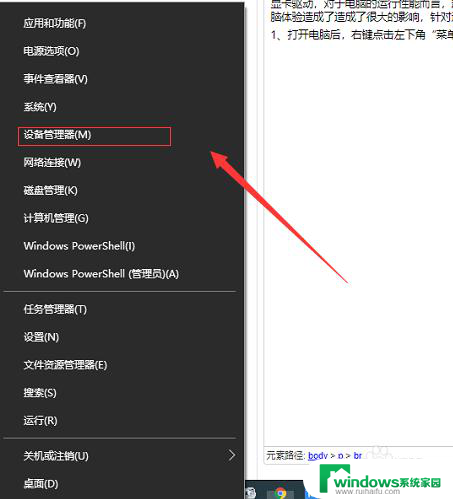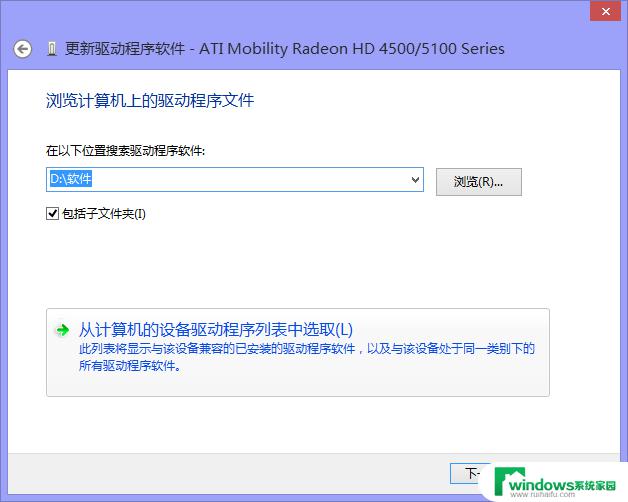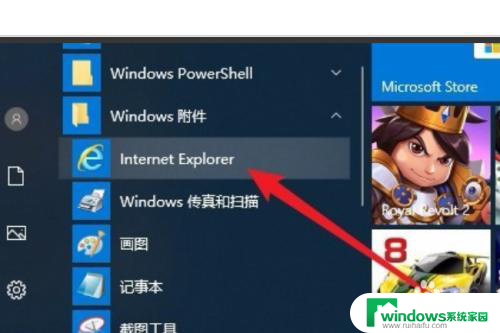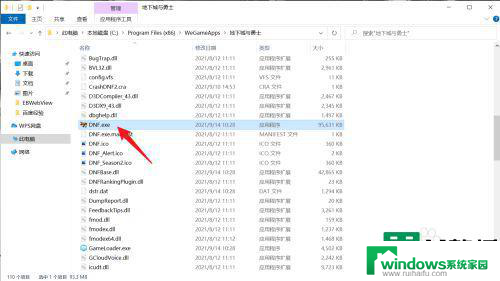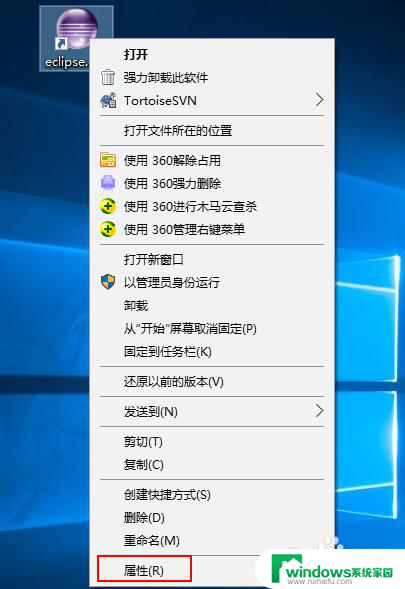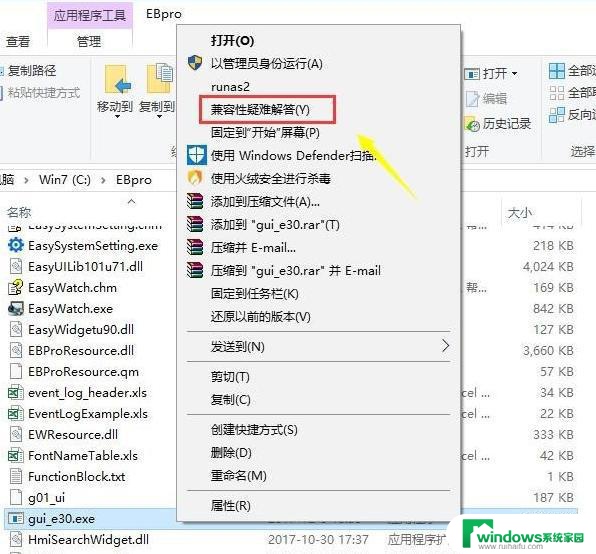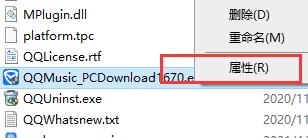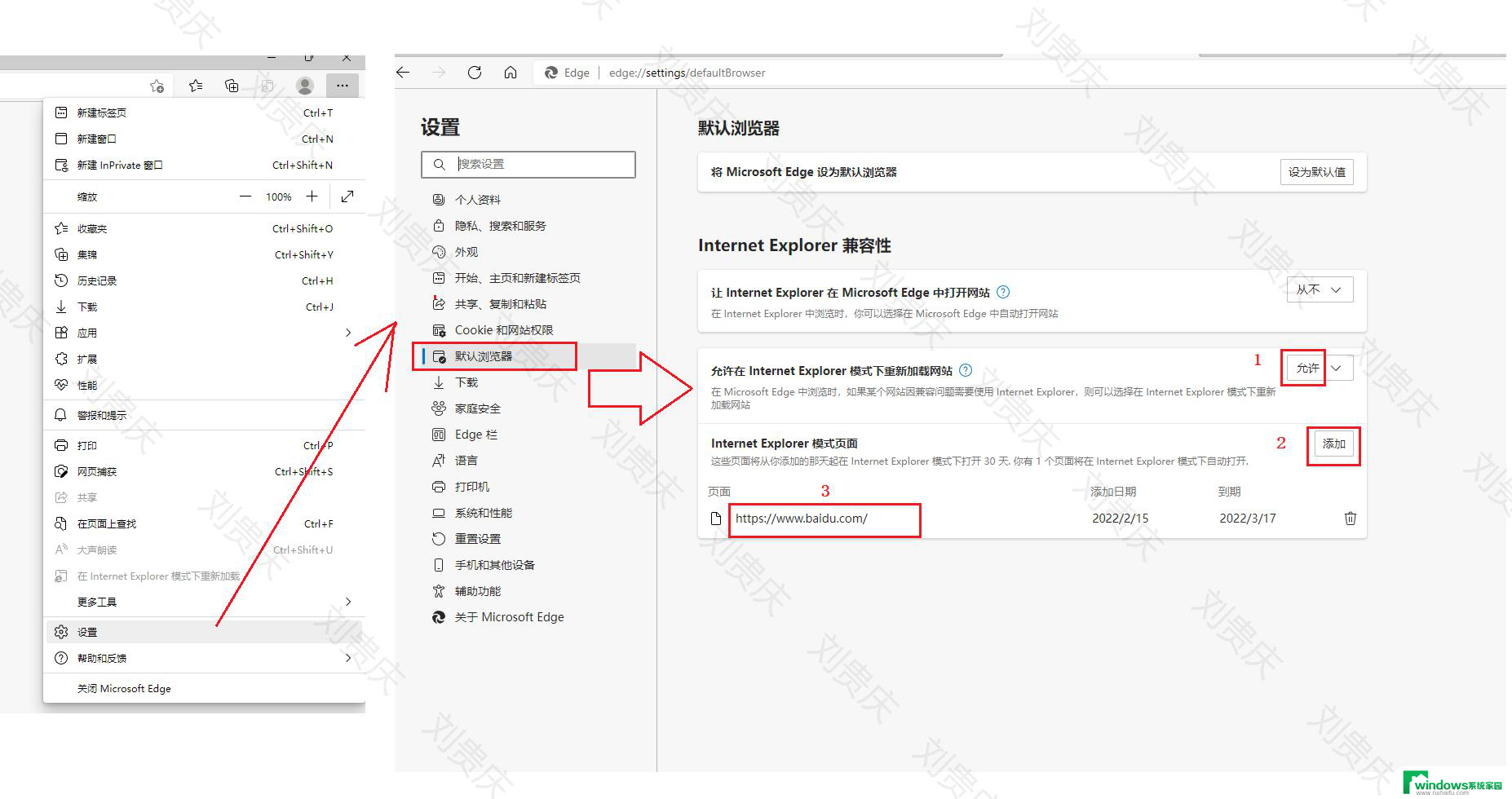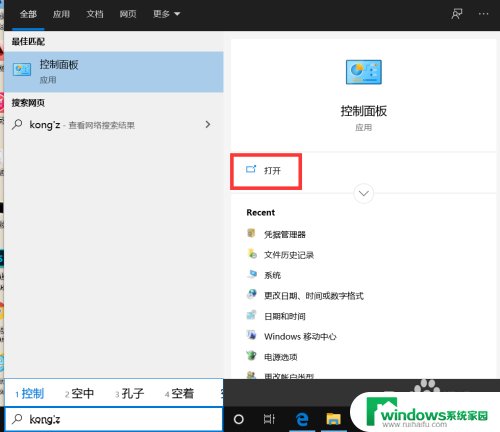电脑怎么看不兼容的驱动 Win10驱动不兼容的处理方法
电脑怎么看不兼容的驱动,使用电脑的过程中,有时会遇到Win10驱动不兼容的情况,导致某些设备无法正常使用,这时候我们需要寻找正确的处理方法来解决问题。下面介绍几种针对Win10驱动不兼容的处理方法,帮助大家尽快解决问题。
Win10驱动不兼容的解决方法
方法一
1、我们可以尝试搜索并打开设备管理器。
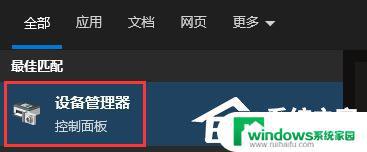
2、在其中找到不兼容的设备,右键选中。点击“更新驱动程序”。
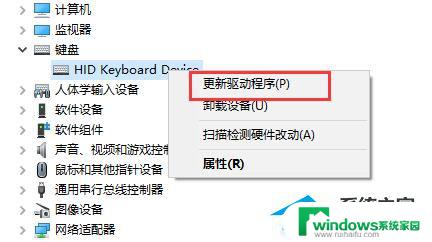
3、最后选择自动搜索驱动程序,再根据提示进行安装就可以了。
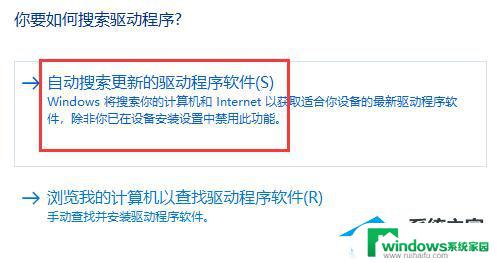
方法二
1、我们可以借助驱动软件来安装驱动,这里用驱动人生举例。
2、下载安装完成后,我们打开驱动人生。点击上方栏中的“驱动管理”选项。
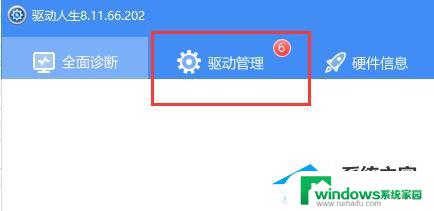
3、进入后,点击下方的“立即扫描”按钮。
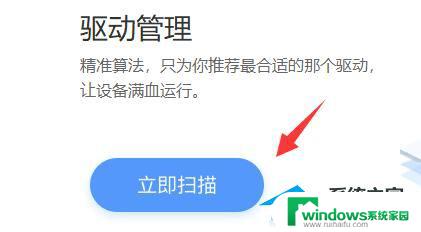
4、扫描完成后,可以看到所有可以升级的驱动程序。
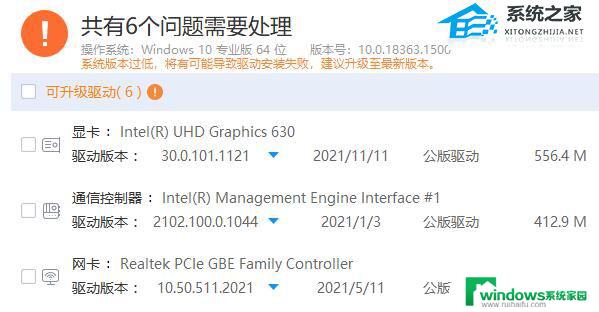
5、找到不兼容的设备,点击箭头,在其中选一个公版驱动。
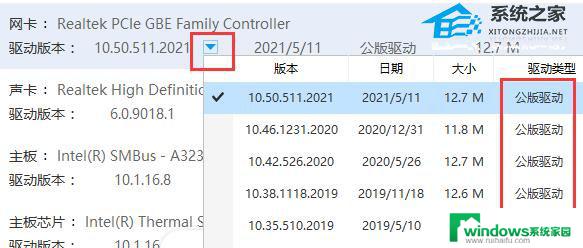
6、选择完成后,点击右边的“升级驱动”。安装完成后即可解决不兼容的问题。
以上是关于电脑无法兼容驱动的解决方法,需要的用户可以按照以上步骤进行操作,希望这些步骤能够对大家有所帮助,如果您有任何问题,请随时联系我们。